ここから本文です。
お客様サポート
【サポート終了のお知らせ】
2018年5月7日をもちまして、ポケットサーバープレーヤーのアプリサポートを終了いたしました。
2018年5月7日をもちまして、ポケットサーバープレーヤーのアプリサポートを終了いたしました。
2018年5月8日以降は
・持ち出し番組再生
の機能はご利用いただけなくなります。
その他の機能は継続してご利用いただけますが、今後のサポート・動作保証はいたしかねます。
何卒ご理解を賜りますよう、よろしくお願い申し上げます。
何卒ご理解を賜りますよう、よろしくお願い申し上げます。
「ポケットサーバープレーヤー」使用方法
ポケットサーバーの電源をONします。
- ポケットサーバーにSDカードを挿入してPOWERボタンを押下します。
- WLANモードで起動している事を確認します。(MODE LEDが黄色点滅となっていること)
ポケットサーバとiPhone/iPad/iPod TouchをWi-Fi接続します。
- iPhone/iPad/iPod Touchの「設定」→「Wi-Fi設定」にてポケットサーバと接続します。
- Wi-Fiアクセスポイント の中から“PocketServerXXXXXXXXXX”を選択します。
(※Wi-Fiアクセスポイント名称の "XXXXX" の部分はポケットサーバーのMACアドレスが付与されます。お持ちのポケットサーバー毎に表示される文字が異なります。)
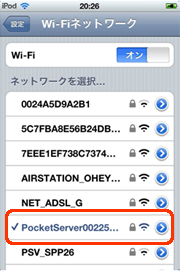
- パスワード入力画面が表示された場合(初期接続時)はパスワードを入力します。 (※初期パスワードは“1234567890123”です。)
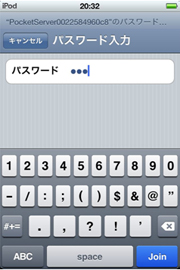
- iPhone/iPad/iPod TouchのアイコンをタップしてポケットSVPを起動します。
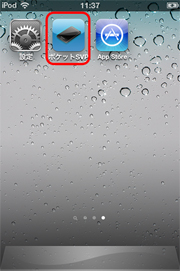
- Search List画面に“Panasonic Pocket Server”が表示されればポケットサーバーとの接続は完了です。
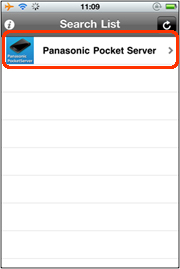
- ポケットサーバーとiPhone/iPad/iPod touchを無線LANで接続した後、PocketServer欄の青マーク(
 )をタップしてIPアドレス/DNS設定画面を表示します。
)をタップしてIPアドレス/DNS設定画面を表示します。
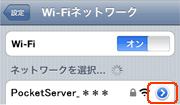
- IPアドレス欄、サブネットマスク欄、ルーター欄に、接続されたポケットサーバーから割り当てられた値が入っていることを確認して、それぞれの値をメモします。(※手順3で必要になります。)
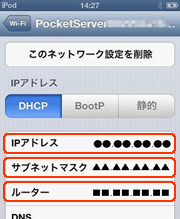
- 3つ目の「静的」ボタンをタップしください。IPアドレス欄、サブネットマスク欄、ルーター欄へ、手順2でメモした値をそれぞれ入力してください。
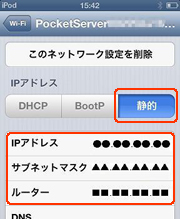
- ポケットサーバープレーヤー(アプリケーション)を起動して、接続できていることを確認してください。
再生するコンテンツの種類を選択します。
- ディーガで録画した番組を再生するには「VIDEO」をタップします。
- 写真を再生するには「IMAGE」をタップします。
- 音楽を再生するには「AUDIO」をタップします。
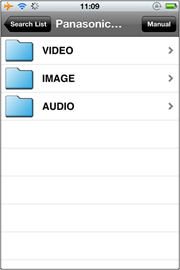
ディーガで録画した番組の再生方法
- ディーガで作成した持ち出し番組の再生を行うには「SD_VIDEO」をタップします。
- SD_VIDEOフォルダ一覧の中から再生したい番組をタップします。
- 番組の再生が始まると再生画面が表示されます。
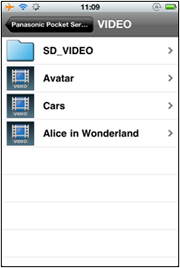 |
 |
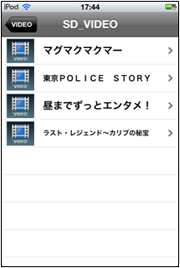 |
- ビデオ再生画面では以下の操作が可能です。
- 再生位置の変更
- 再生と一時停止
- ボリュームアップダウン
- iPhone/iPad/iPod Touchの回転に合わせて縦横再生が切り替わります。
- 再生を終了して録画番組一覧に戻るには“完了”ボタンを押します。
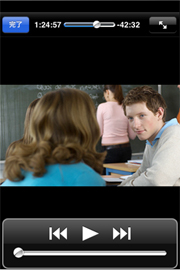 |
 |
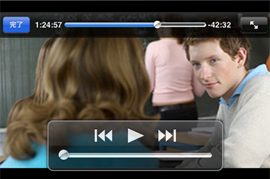 |
写真の表示方法
- ディーガから転送した写真を再生するには「DCIM」→「100_DVD」のフォルダをタップします。
「100_DVD *1」フォルダ一覧の中から表示したい写真をタップします。( *1・・・「100_DVD」は写真枚数によって変わります。) - パソコンなどから“Contents”フォルダに格納された写真は「IMAGE」直下に表示されます。
- 表示が始まると再生画面が表示されます。
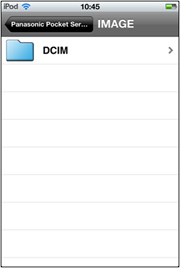 |
 |
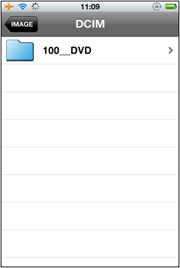 |
 |
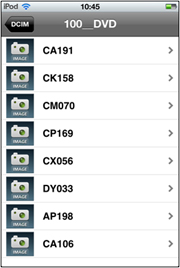 |
- 写真再生の操作
再生画面では以下の操作が可能です。- 前の写真へ移動
- 次の写真へ移動

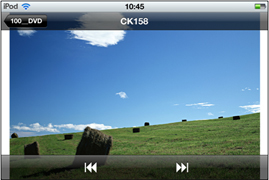
- 「100_DVD *1」ボタンをタップすることで写真一覧画面に戻ります。( *1・・・「100_DVD」は写真枚数によって変わります。)
音楽の再生方法
- 音楽タイトルから聴きたい曲をタップします。
- 音楽再生が開始され、再生画面に切り替わります。
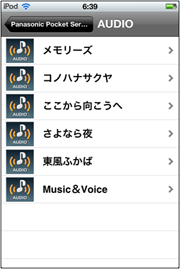 |
 |
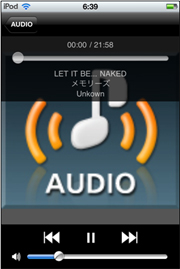 |
- 再生画面では以下の操作が可能です。
- ボリュームUP/DOWN
- 前/後の曲へ移動
- 再生位置移動
ポケットサーバーのマニュアルを読むには、「Manual」ボタンをタップします。
- 「Manual」ボタンを押すと自動的にsafariが起動し、ポケットサーバーのオンラインマニュアルが表示されます。
- ポケットサーバープレーヤーに戻るには、iPhone/iPad/iPod Touchのホームボタンを押してメニュー画面に戻るか、ホームボタンをダブルタップし起動中アプリよりポケットサーバープレーヤーアプリをタップします。
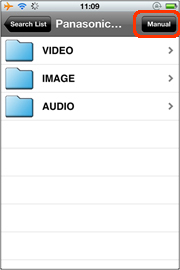 |
 |
 |
